דחיסה היא טכניקה להקטנת גודל הקבצים והתיקיות במערכת ההפעלה Windows. זה עשוי להיות עזרה עצומה למשתמשים שיש להם הרבה קבצים גדולים במחשב האישי שלהם.
בעבר, דחיסת קובץ או תיקיה דרשה שימוש בתוכנת צד שלישי במערכת, אך עם ה הצגת Windows 11, מיקרוסופט הוסיפה תכונה חדשה בשם New Technology File System (NTFS) דְחִיסָה.
אם אתה מעוניין ללמוד כיצד להשתמש בתכונה זו, כללנו הוראות בהמשך כיצד לדחוס קבצים, תיקיות או אפילו כונן במערכת Windows שלך באמצעות דחיסת NTFS תכונה.
תוכן עניינים
דחוס קובץ באמצעות תכונת הדחיסה של NTFS ב-Windows 11
שלב 1: עבור לתיקיה שבה נמצא הקובץ שיש לדחוס.
שלב 2: כפי שמודגם בתמונה למטה, מקש ימני על הקובץ ולחץ נכסים מתפריט ההקשר.
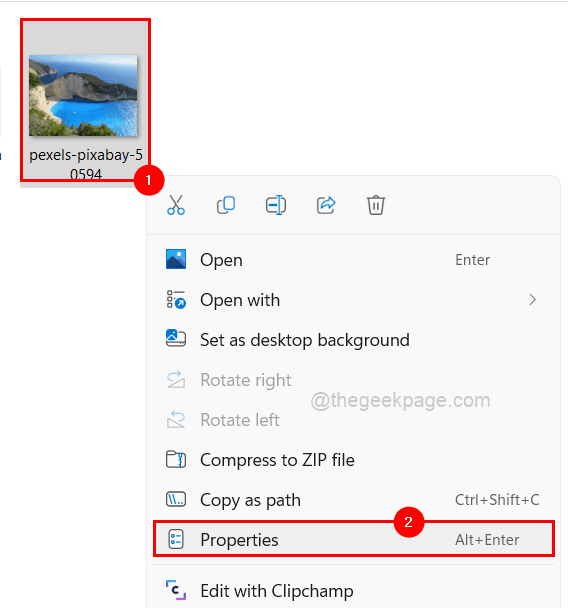
שלב 3: ודא שאתה ב- כללי לשונית בחלון מאפיינים.
שלב 4: לאחר מכן, לצד האפשרות תכונות, לחץ מִתקַדֵם בתחתית החלון כפי שמוצג להלן.
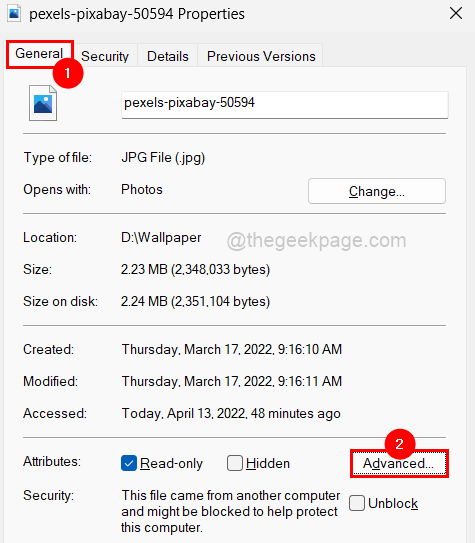
שלב 5: בדוק את דחוס תוכן כדי לחסוך מקום בדיסק תיבת הסימון לאחר שחלון התכונות המתקדמות מופיע על המסך כפי שמוצג להלן.
פרסומת
פתק: כדי לבטל את השינויים, אתה רק צריך לבטל את הסימון של דחוס תוכן כדי לחסוך מקום בדיסק תיבת סימון ולחץ בסדר.
שלב 6: לחץ בסדר כדי לשמור ולסגור את חלון התכונות המתקדמות.
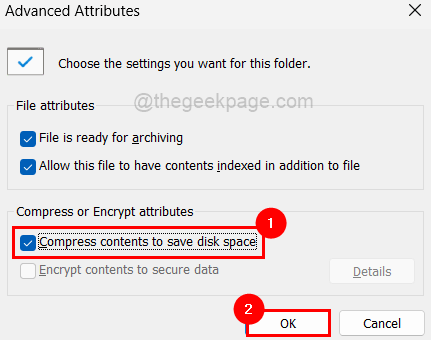
שלב 7: סוף סוף, לחץ להגיש מועמדות ו בסדר לשקף את השינויים שנעשו. זה סוגר את חלון מאפייני הקובץ.
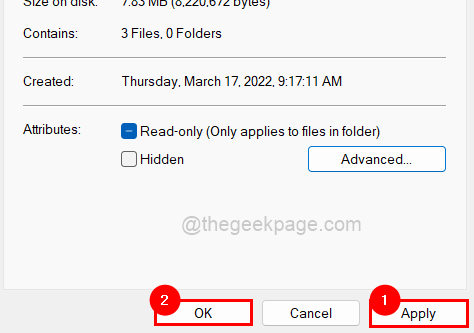
דחוס תיקיה באמצעות תכונת הדחיסה של NTFS ב-Windows 11
שלב 1: מקש ימני על תיקייה שצריך לדחוס.
שלב 2: בחר נכסים מתפריט ההקשר כפי שמוצג בצילום המסך שלהלן.
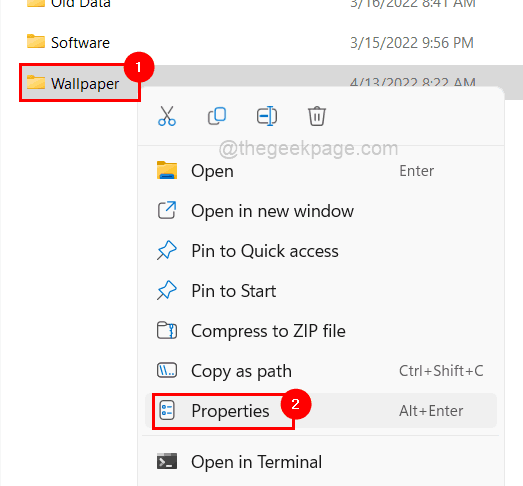
שלב 3: בחלון המאפיינים של התיקיה, לחץ על כללי לשונית והקש על מִתקַדֵם שנמצא בתחתית.
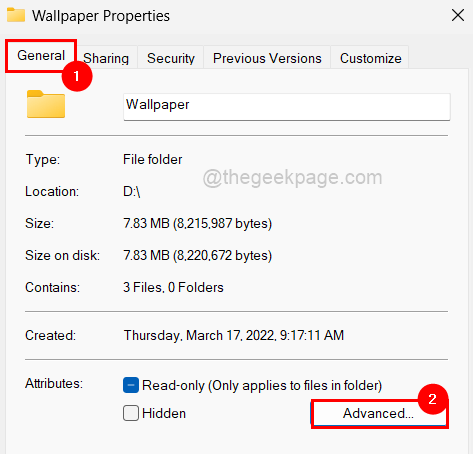
שלב 4: זה פותח את חלון התכונות המתקדמות.
שלב 5: בדוק את דחוס תוכן כדי לחסוך מקום בדיסק תיבת סימון ולחץ בסדר כדי לסגור את החלון.
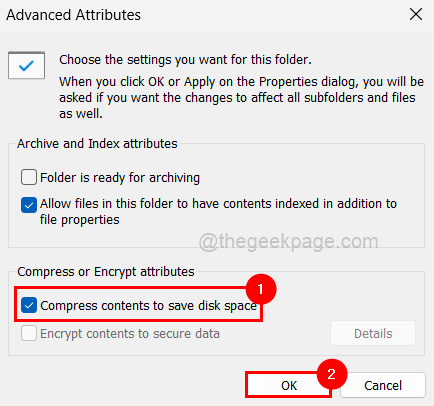
שלב 6: לאחר מכן לחץ להגיש מועמדות בחלון מאפייני התיקייה.
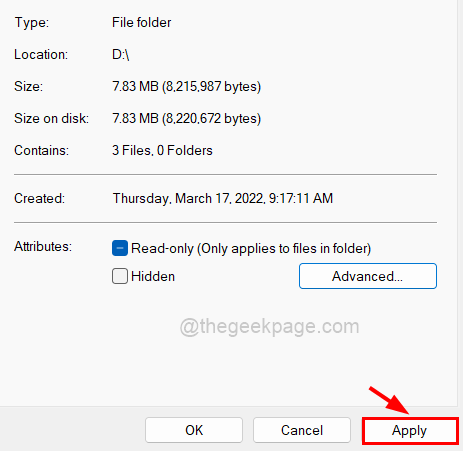
שלב 7: זה יציג חלון קטן שיבקש ממך לבחור אפשרות מהרשימה המוצגת.
שלב 8: בחר החל שינויים על תיקייה זו, תיקיות משנה וקבצים לחצן הבחירה והקש על בסדר.
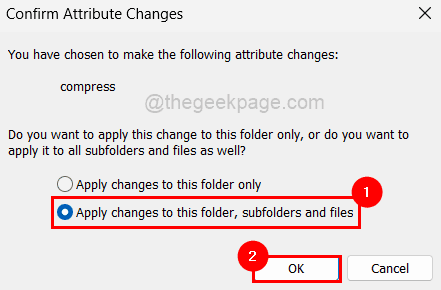
שלב 9: לחץ בסדר שוב בחלון המאפיינים של התיקיה.
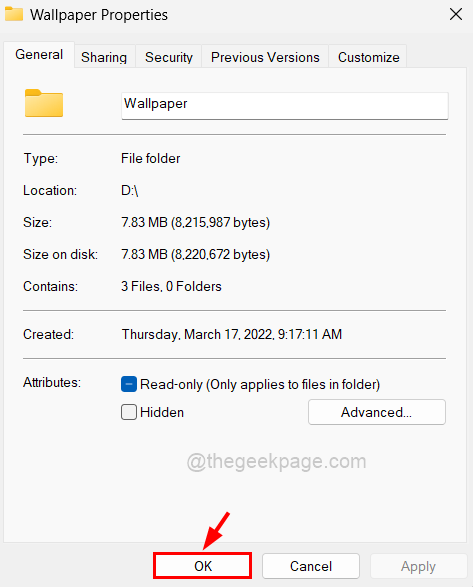
פתק: אתה יכול להפסיק את דחיסת הקבצים/תיקיות על ידי ביטול הסימון של דחוס תוכן כדי לחסוך מקום בדיסק תיבת סימון ולחץ בסדר.
דחוס כונן באמצעות תכונת הדחיסה של NTFS ב-Windows 11
שלב 1: כדי לדחוס כונן, מקש ימני על נהיגה (למשל:- C:\, D:\ וכו') שברצונך לדחוס.
שלב 2: בֶּרֶז עַל נכסים מהתפריט כפי שמוצג להלן.
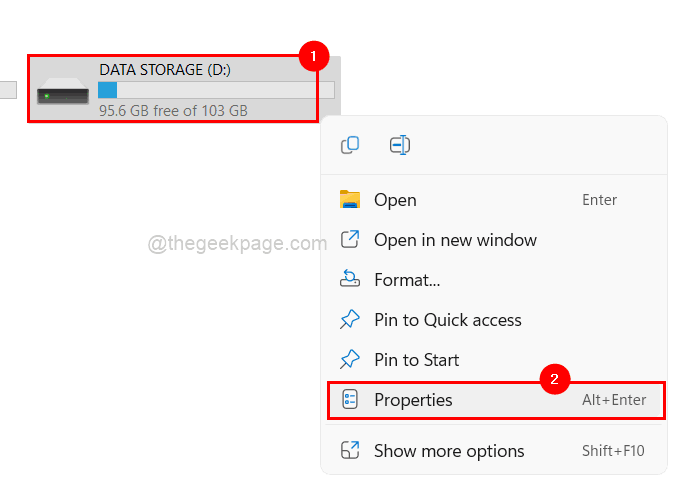
שלב 3: כברירת מחדל, הוא נפתח ב- כללי לשונית אבל אנא ודא זאת.
שלב 4: יש א תיבת סימון להלן פרטי קיבולת שנקראו דחוס כונן זה כדי לחסוך מקום בדיסק. אנא לחץ על זה כדי חשבון זה.
שלב 5: בסיום, לחץ להגיש מועמדות.
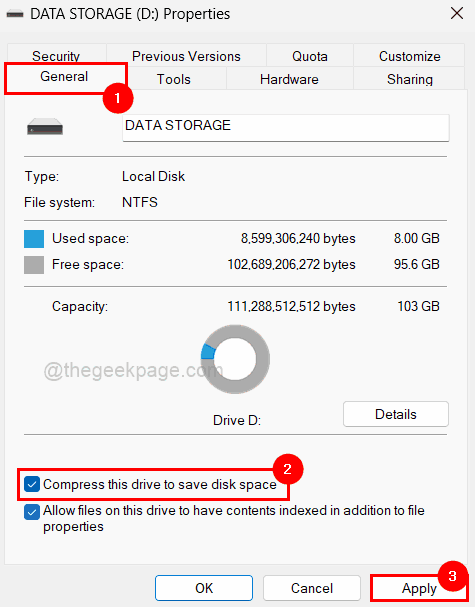
שלב 6: לאחר מכן לחץ החל שינויים על כונן D:\, תיקיות משנה וקבצים אפשרות והקש על בסדר.

שלב 7: לבסוף, סגור את חלון המאפיינים של הכונן על ידי לחיצה בסדר.
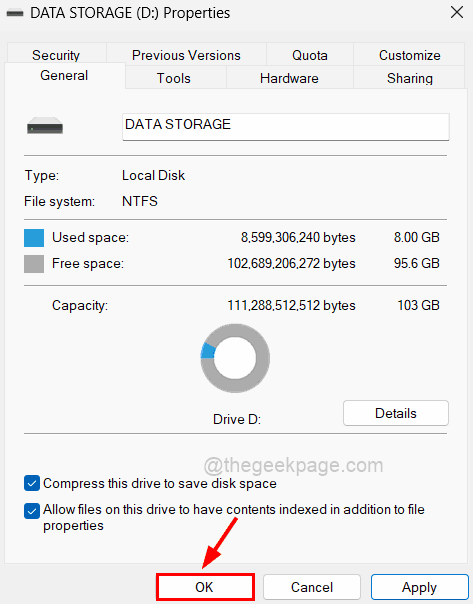
פתק: באותו אופן אתה יכול לבטל את השינויים על ידי ביטול הסימון שלהם שלב 4.
שלב 1 - הורד את כלי התיקון למחשב Restoro מכאן
שלב 2 - לחץ על התחל סריקה כדי למצוא ולתקן כל בעיה במחשב באופן אוטומטי.


